分区概述修补版-openSUSE中文论坛
修补版)
可能是喜欢开源的理念吧最作为一近才开始接触linux经过一年多断断续续的接触今天正式选定linux-opensuse13.2作为自己的桌面系统。
个人认为所有的系统中作为个人操作系统的 opensuse是做的最细腻的比win好。
但在作为普通用户的一员深感更换系统的艰难 自己接触/了解opensuse的过程中发现 网上全都是高手、他们不需要基础的指导。所以一些基本的入门引导基本上找不到。
也许高手们不屑一顾的地方却刚好是我们最需要的地方。
像我们这样完全只是因为爱好和理念等选择opensuse的普通用户来说数量更多但却没有系统的入门指导、尤其是中文入门指导 以至于很多人明明很喜欢但却是在入门过程中就不得不放弃。
这其实很遗憾的。既然喜欢开源我也想尽自己的一份力量。 本引导主要针对自己遇到的一些难点做解析一般步骤网络上都有就不再点缀。请善用搜索引擎
这是一份完全小白的引导不会有任何的代码、命令之类的东东我希望大家如同用win那样 点点鼠标就完成工作并让opensuse成为我们的工具。
最近win的流氓软件之类的越来越多广告弹窗让人心烦垃圾横行一天要经历十多次弹窗我们自己的工作工具、却成为某些广告公司的盈利工具。 另外就我个人而言更换opensuse之后电脑性能大约提升50%以上(仅从数据看) 。电脑 dell 6430U i5低压。
总之既然选择linux大家都有一定的原因。本着开源的精神我这个小白也送上一篇“新手入门指南”高手们就自动忽略吧你们是不需要这个的。
本文将尽量以win的操作方式和习惯 图文并茂的形式展开讲解。
本文档将以文档形式公开方便任何有志者修改大家共同完善个人力量终究有限。
QQ 752882833 广告之类的就请高抬贵手谢谢。选择opensuse有大半原因就是广告太多。
另外照例厚脸皮吼一句本文档仅为公益文档。想来也不会有什么商用价值了。
附上自己的桌面做诱饵哦哦哦„„
二、获取与安装
官方资料 https://lug.ustc.edu.c n/s ites/opensus e-guide/index.php
1,获取百度以及一切搜索引擎
国人还是比较喜欢直接上搜索引擎搜索的。百度搜索“opensuse”就有不用纠结你的CPU品牌就分清32位bit和64位bit就好大约4.3G文件。 另外可以网购一般十几元吧。
开源软件基本上都是免费正版。opensuse集成了很多工具、软件等我们不需要为一般的驱动而费解 opensuse已经为我们考虑好了。更多学习参照中文论坛 https://forum. suse.org.cn/
建议选择版本 13.2 最新 这个版本的蓝牙驱动问题解决了 opensuse一直都是稳定性很好的系统。要知道现在很多电脑都在用蓝牙 日常办公工具等也盛行蓝牙本人就
是蓝牙发烧友。
2,安装针对U盘安装容量必须大于8G
仅仅介绍注意事项具体教程网上有的是。 比如搜索 opensuse13.2安装教程等。
工具上我是从win制作启动盘的使用工具是 UltraISO 软碟通。制作方法请参照 http://jingyan.baidu.com/article/1876c852bdb981890b13769d.html
制作方法不作解释了这里着重说下opensuse的一个注意事项红色警告
Opensuse的文件高达4G以上这是目前我接触的个人电脑系统中最大的包含的软件太多了。而超过4G就有个问题不能忽视
U盘默认的是“FAT32”格式的这个格式默认最大4G单个文件超过4G就无法识别。
因此要格式化U盘成为 NTFS格式才行。不这样做刻录后的U盘系统会报错、甚至无法启动 因为有一部分文件刻录丢失了。 格式化完毕之后就按照网络教程制作你的启动盘吧。
3安装过程分区报错
往往会遇到问题红色的警告“由于文件系统不一致„„”
这里仅仅说一种情况 明明硬盘已经全部格式化了/不是双系统双系统也同样可以参照这个方案但还有这样的情况仔细看会发现这个红色字体提示的其实是系统U盘的容量。这个时候就需要进入“专家分区”模式。
但不要被所谓的“专家”两个字吓倒 点击后就会发现原来是傻瓜式的
手动分区如下
进入后右键将下面三个分区全部删除最上面是全部硬盘容量虚拟机安装示意。
2
第二步右键、添加分区
A添加主分区系统盘、相当于WIN的C盘盘符“/”
B创建文件区域就是平常工作、存储用的盘
C创建交换分区
分区完成下面正常装系统。如果有提示别管他。
三、基本维护
因为各种问题无论是WIN还是Linux都有一些工具是没有的这需要我们自己安装。还有一台计算机想要用的顺手 当然也要调试。 本讲解只针对KDE桌面系统
- 分区概述修补版-openSUSE中文论坛相关文档
- desktopopensuse
- refersopensuse
- 数据opensuse
- 位址opensuse
- taropensuse
- sortopensuse
Friendhosting 黑色星期五 VDS/VPS可享四五折优惠促销
Friendhosting商家在前面的篇幅中也又陆续介绍到,是一家保加利亚主机商,主要提供销售VPS和独立服务器出租业务,数据中心分布在:荷兰、保加利亚、立陶宛、捷克、乌克兰和美国洛杉矶等。这不近期黑色星期五活动,商家也有推出了黑五优惠,VPS全场一次性45折,虚拟主机4折,全球多机房可选,老用户续费可获9折加送1个月使用时长,VDS折后最低仅€14.53/年,有需要的可以看看。Friendhos...
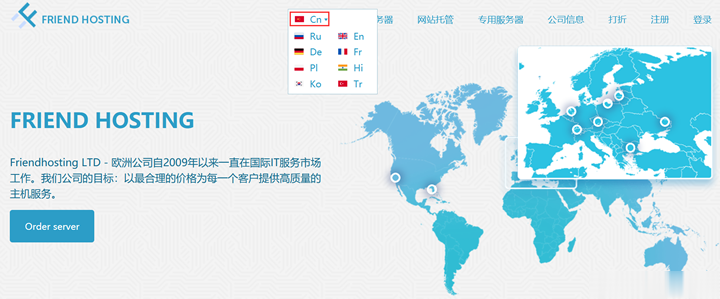
妮妮云80元/月,香港站群云服务器 1核1G
妮妮云的来历妮妮云是 789 陈总 张总 三方共同投资建立的网站 本着“良心 便宜 稳定”的初衷 为小白用户避免被坑妮妮云的市场定位妮妮云主要代理市场稳定速度的云服务器产品,避免新手购买云服务器的时候众多商家不知道如何选择,妮妮云就帮你选择好了产品,无需承担购买风险,不用担心出现被跑路 被诈骗的情况。妮妮云的售后保证妮妮云退款 通过于合作商的友好协商,云服务器提供2天内全额退款,超过2天不退款 物...
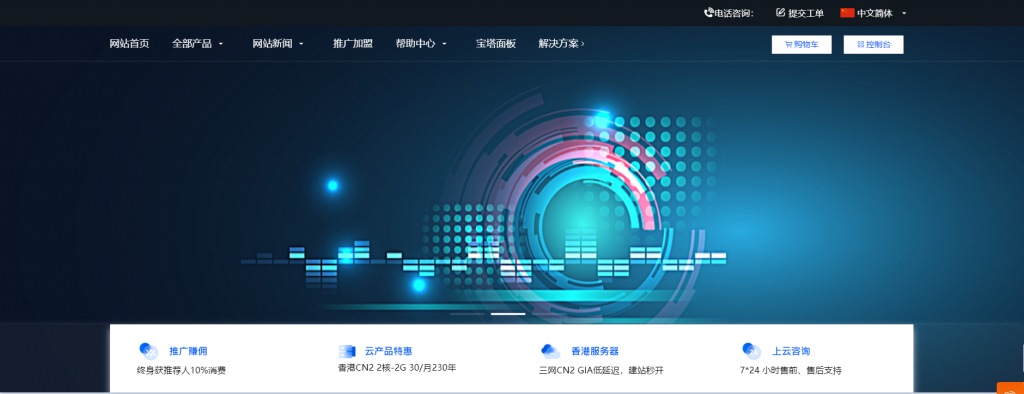
buyvm迈阿密机房VPS国内首发测评,高性能平台:AMD Ryzen 9 3900x+DDR4+NVMe+1Gbps带宽不限流量
buyvm的第四个数据中心上线了,位于美国东南沿海的迈阿密市。迈阿密的VPS依旧和buyvm其他机房的一样,KVM虚拟,Ryzen 9 3900x、DDR4、NVMe、1Gbps带宽、不限流量。目前还没有看见buyvm上架迈阿密的block storage,估计不久也会有的。 官方网站:https://my.frantech.ca/cart.php?gid=48 加密货币、信用卡、PayPal、...
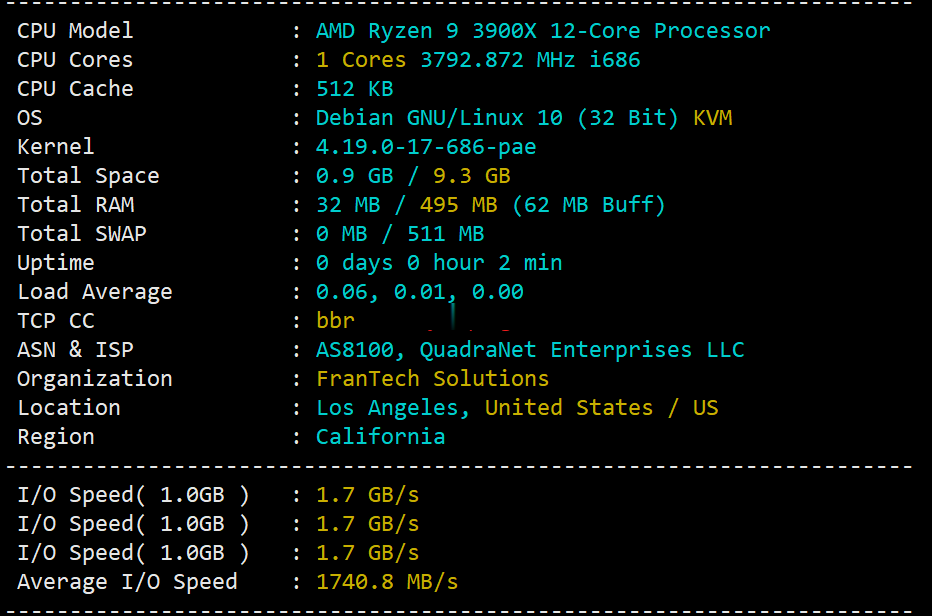
-
易烊千玺弟弟创魔方世界纪录易烊千玺带弟弟参加的那个节目是什么留学生认证留学生回国认证,是否要求需要在国外待满三年,还是只需要完成所需的三年课程?嘉兴商标注册嘉兴那里有设计商标的比肩工场大运比肩主事,运行长生地是什么意思?sss17.comwww.com17com.com是什么啊?www.kanav001.com跪求下载[GJOS-024] 由愛可奈 [Kana Yume] 現役女子高生グラビア种子的网址谁有www.zjs.com.cn怎么查询我的平安信用卡寄送情况haole10.com空人电影网改网址了?www.10yyy.cn是空人电影网么ip查询器怎么样查看自己电脑上的IP地址斗城网女追男有多易?喜欢你,可我不知道你喜不喜欢我!!平安夜希望有他陪我过